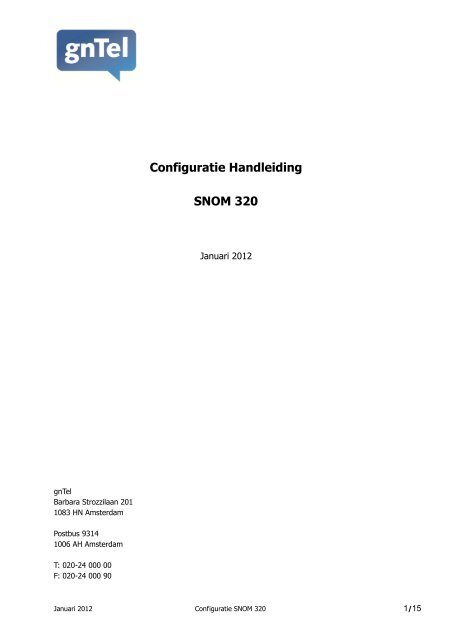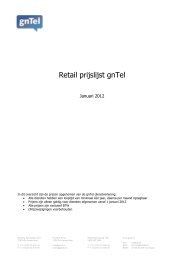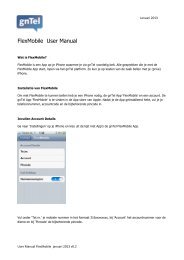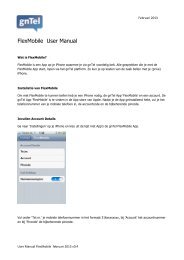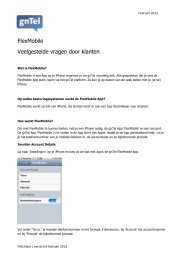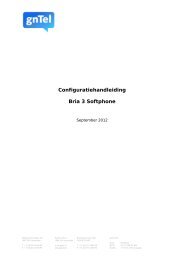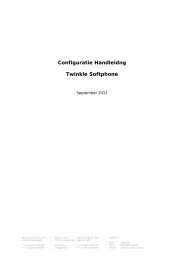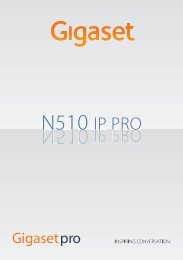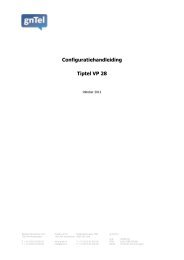Configuratiehandleiding Snom 320 - gnTel
Configuratiehandleiding Snom 320 - gnTel
Configuratiehandleiding Snom 320 - gnTel
You also want an ePaper? Increase the reach of your titles
YUMPU automatically turns print PDFs into web optimized ePapers that Google loves.
Configuratie Handleiding<br />
SNOM <strong>320</strong><br />
Januari 2012<br />
<strong>gnTel</strong><br />
Barbara Strozzilaan 201<br />
1083 HN Amsterdam<br />
Postbus 9314<br />
1006 AH Amsterdam<br />
T: 020-24 000 00<br />
F: 020-24 000 90<br />
Januari 2012 Configuratie SNOM <strong>320</strong> 1/15
Inhoudsopgave<br />
1 SNOM <strong>320</strong> ............................................................................................................... 3<br />
2 Configuratie ............................................................................................................ 4<br />
2.1 Configuratie stap 1 ............................................................................................ 4<br />
2.2 Configuratie stap 2 ............................................................................................ 5<br />
2.3 Configuratie stap 3 ............................................................................................ 6<br />
2.4 Configuratie stap 4 ............................................................................................ 7<br />
2.5 Configuratie stap 5 ............................................................................................ 8<br />
3 Optionele instellingen: .............................................................................................. 9<br />
3.1 Uitzetten call waiting (call waving) ...................................................................... 9<br />
3.2 Registreren op alternatieve poort (38388) ........................................................... 9<br />
3.3 Lokale sip & rtp poorten aanpassen .................................................................. 10<br />
3.4 Gebruik van TCP in plaats van UDP ................................................................... 10<br />
4 Belangrijke Functies ............................................................................................... 11<br />
4.1 Log ................................................................................................................ 11<br />
4.2 SIP trace ........................................................................................................ 12<br />
4.3 Subscription .................................................................................................... 12<br />
4.4 PCAP Trace ..................................................................................................... 13<br />
4.5 Settings .......................................................................................................... 14<br />
Januari 2012 Configuratie SNOM <strong>320</strong> 2/15
1 SNOM <strong>320</strong><br />
De SNOM <strong>320</strong> is een voordelig en toch volwaardig kantoortoestel met; full-duplex speakerphone en de<br />
mogelijkheid met drie partijen een conference call te voeren.<br />
Januari 2012 Configuratie SNOM <strong>320</strong> 3/15
2 Configuratie<br />
2.1 Configuratie stap 1<br />
Nadat u het toestel aansluit en voor het eerst opstart vraagt het toestel welke taal, tijdzone, dialtone<br />
(land) u wil instellen. Na deze instellingen vraagt het toestel nog om het “Account” hier mag [1]<br />
getoetst worden en bevestigd, het zelfde geldt ook voor “Registrar”. Vervolgens drukt u op ‘’ en kiest<br />
voor [IPAdr], het scherm geeft dan het IP adres van de toestel weer. In een webbrowser navigeert u<br />
naar het IP adres.<br />
U komt dan op het Security pagina van het toestel:<br />
Het is aan te raden om hier op zijn minst een administrator Password in te stellen.<br />
Januari 2012 Configuratie SNOM <strong>320</strong> 4/15
2.2 Configuratie stap 2<br />
Klik in het linker kolom op [Identity 1] onder [Setup]. Deze link stuurt door naar de tab [Login] onder<br />
Configuration Identity 1.<br />
De juiste instellingen zijn hierboven aangegeven. Met name van belang zijn:<br />
• Identity active : On<br />
• Display name : Eigen keuze (b.v. toestelnummer)<br />
• Account : Accountnummer<br />
• Password : Account password<br />
• Mailbox : Accountnummer<br />
Als de juiste settings zijn ingesteld, druk op [Save].<br />
Januari 2012 Configuratie SNOM <strong>320</strong> 5/15
2.3 Configuratie stap 3<br />
Klik op de tab [NAT] (De [SIP] Tab kan overgeslagen worden).<br />
De juiste instellingen zijn hierboven aangegeven. Met name van belang zijn:<br />
• Offer ICE : off<br />
• STUN server : stun.gntel.nl<br />
Als de juiste settings zijn ingesteld, druk op [Save].<br />
Januari 2012 Configuratie SNOM <strong>320</strong> 6/15
2.4 Configuratie stap 4<br />
Klik op de tab [RTP].<br />
De juiste instellingen zijn hierboven aangegeven. Wanneer de juiste settings zijn ingesteld, druk op<br />
[Save].<br />
Januari 2012 Configuratie SNOM <strong>320</strong> 7/15
2.5 Configuratie stap 5<br />
Klik op de tab [Login]<br />
Terug in de [Login] Tab klikt u op het knop [Re-Register]. Het toestel zal zich dan opnieuw aanmelden<br />
waarna er gebruik van gemaakt kan worden.<br />
Januari 2012 Configuratie SNOM <strong>320</strong> 8/15
3 Optionele instellingen:<br />
In sommige gevallen is het nodig/wenselijk om aantal niet standaard instellingen aan te passen. Om u<br />
snel op weg te helpen, treft u onderstaand uitleg om een aantal optionele instellingen te wijzigen:<br />
-Uitzetten van call waiting (call waving)<br />
-Registreren op het alternatieve poort (38388)<br />
-Lokale sip & rtp poorten aanpassen<br />
-Gebruik van TCP in plaats van UDP<br />
3.1 Uitzetten call waiting (call waving)<br />
Als het niet gewenst is om een gesprek op het toestel binnen te krijgen terwijl u al ingesprek bent,<br />
dan is het mogelijk om “call waiting” uit te<br />
zetten.<br />
In het linker kolom klikt u onder het kopje<br />
[Setup] op [Advanced Settings] vervolgens<br />
klikt u op het tab [Audio]. Naast “Call Waiting<br />
Indication” is een dropdown menu. In dit<br />
menu kunt u [off] selecteren. Klik op [Save]<br />
om de instelling op te slaan.<br />
3.2 Registreren op alternatieve poort (38388)<br />
Om het toestel op het alternatieve poortnummer (38388) aan te melden, kunt u navigeren naar de<br />
instellingen van [Identity 1]. In het linker kolom kunt u onder het kopje [Setup] klikken op<br />
[Identity 1]. U bent dan al meteen in het juiste scherm en u hoeft alleen bij de configuratie van de<br />
[Registrar] achter het <strong>gnTel</strong> adres het volgende toe te voegen “:38388”.<br />
Januari 2012 Configuratie SNOM <strong>320</strong> 9/15
3.3 Lokale sip & rtp poorten aanpassen<br />
In het linker kolom klikt u onder het kopje [Setup] op [Advanced Settings] vervolgens klikt u op het<br />
tab [SIP/RTP]. Hier zijn verscheidene SIP en RTP instellingen aanpasbaar. Om de lokale poort settings<br />
aan te passen voor SIP kan het veld voor “Network identity (port)” aangepast worden naar het<br />
gewenste poort nummer.<br />
Om een custom port range voor RTP instellen kan er in het zelfde pagina naar beneden gescrolled<br />
worden. De velden “Dynamic RTP port start” en “Dynamic RTP port stop” kunnen vervolgens<br />
aangepast worden naar wens.<br />
3.4 Gebruik van TCP in plaats van UDP<br />
In het geval dat de registrar vanaf TCP aangesproken moet worden, dan kan de volgende instelling<br />
overgenomen worden. In het linker kolom kunt u onder het kopje [Setup] klikken op [Identity 1]. U<br />
bent dan al meteen in het juiste scherm, u hoeft alleen bij de configuratie van de [Registrar] achter<br />
het <strong>gnTel</strong> adres het volgende toevoegen “;transport=tcp”.<br />
Januari 2012 Configuratie SNOM <strong>320</strong> 10/15
4 Belangrijke Functies<br />
De SNOM <strong>320</strong> heeft een aantal erg vernuftige functies die handig zijn bij het opsporen van problemen<br />
en algemene gebruik. Het toestel logt zijn SIP trace, maakt gebruik van down-/uploadbare<br />
configuratie bestanden van verschillend formaten en logt alles wat het doet. Deze informatie kan<br />
gevonden worden onder het kopje [Status]<br />
4.1 Log<br />
Het toestel houdt een log bij wat het heeft gedaan, het is tevens ook downloadbaar.<br />
Januari 2012 Configuratie SNOM <strong>320</strong> 11/15
4.2 SIP trace<br />
Het toestel houdt ook een SIP trace bij.<br />
4.3 Subscription<br />
Subscriptions houdt bij aan welke diensten het toestel is aangemeld ( bijvoorbeeld voicemail).<br />
Januari 2012 Configuratie SNOM <strong>320</strong> 12/15
4.4 PCAP Trace<br />
Het toestel stelt de gebruiker ook instaat om een PCAP trace dump te maken en opslaan. Een dump<br />
kan gemaakt worden door op [Start] te drukken en na een interval op [Stop] te drukken. Als op [here]<br />
geklikt word kan het dump gedownload worden voor analyse.<br />
Januari 2012 Configuratie SNOM <strong>320</strong> 13/15
4.5 Settings<br />
Onder settings kunnen alle mogelijk aanpasbare settings in tekst weergegeven. De configuratie kan<br />
ook in verschillende formaten gedownload worden.<br />
Bovenaan het frame kan gekozen worden in welke formaat het configuratiebestand gedownload moet<br />
worden. Om een aangepaste configuratiebestand te uploaden moet er eerst genavigeerd worden naar<br />
[Advanced] (onder het kopje [Setup]). Klik vervolgens op het tabblad [Update]. Achter “Upload<br />
Setting File manually:” kan op [Choose File] geklikt worden en een configuratiebestand kiezen die<br />
vervolgens ge-upload zal worden.<br />
Januari 2012 Configuratie SNOM <strong>320</strong> 14/15
Januari 2012 Configuratie SNOM <strong>320</strong> 15/15